Klausimas
Problema: Kaip pašalinti Omnibox 1.1.0 iš Windows?
Sveiki. Susidūriau su problema – rodos, aš tiesiog negaliu pašalinti Omnibox 1.1.0 programos. Kad ir ką darau, man nepavyksta jos išinstaliuoti – susiduriu su įvairiais klaidų pranešimais. Ar galite paaiškinti, kaip tinkamai pašalinti šią programinę įrangą?
Patvirtintas atsakymas
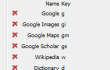
Tokius skundus girdime jau ne pirmą kartą – daugelis kompiuterių vartotojų skundžiasi, kad bandydami pašalinti Omnibox 1.1.0 jie sulaukia įvairių sistemos pranešimų, sakančių, jog šalinant programą įvyko kokia nors klaida. Ši programinė įranga padeda norimos informacijos ieškoti keliose paieškos sistemose vienu metu, be to, siūlo naudotis ieškomiausiais raktažodžiais. Deja, turime žinių, jog ši programa gali būti susijusi su liūdnai pagarsėjusia Omniboxes.com paieškos sistema. Privalote pašalinti Omnibox“ 1.1.0 programą teisingu būdu. Neteisingai šalindami šią programą savo kompiuteriui galite padaryti daugiau žalos, negu naudos. Lengviausias būdas pašalinti šią programą iš kompiuterio – išinstaliuoti ją su automatine programų šalinimo programa (pavyzdžiui, Perfect Uninstaller).
Jeigu jūs vis dėlto norite atsikratyti šios programos patys, užėjote į tinkamą puslapį. Šiame straipsnyje mes pateikiame išsamias Omnibox 1.1.0 šalinimo instrukcijas. Sekite šias instrukcijas:
Kaip pašalinti Omnibox 1.1.0 iš Windows?
Metodas 1:
- Atverkite ‘Start Menu’ → ‘All Programs’.
- Raskite Omnibox 1.1.0 aplanką, atsidarykite jį ir raskite „Uninstaller“ programėlę. Ši programėlė gali būti pavadinta uninstall.exe arba unins000.exe.
- Du kartus spustelėkite ant jos ir palaukite, kol Omnibox 1.1.0 bus pašalinta.
2 metodas:
- Atverkite „Start Menu“ → „Control Panel“ → „Programs“ → „Programs and Features“ (Windows 7).
- Dešiniuoju pelės mygtuku spustelėkite „Start“ → „Programs and Features“ (Windows Vista/Windows 8.1)
- Spustelėkite „Start“ → „Settings“ → „System“ → „Apps & features“ (Windows 10)
- Atverkite „Start menu“ → „Control Panel“ → „Add/Remove Programs“ (Windows XP)
- Raskite Omnibox 1.1.0 ir spustelėkite „Change/Remove“ arba „Uninstall.“
- Spustelėkite „Yes“ ir palaukite, kol programa bus pašalinta.
Pasirinkite norimą šalinimo būdą ir atlikite nurodytus veiksmus. Tačiau tai – tik pirmasis Omnibox 1.1.0 šalinimo žingsnis. Dabar turite patikrinti bei išvalyti Windows registrą nuo užsilikusių Omnibox 1.1.0 failų. Atidžiai sekite žemiau pateiktus žingsnius:
- Atidarykite „Start Menu„, į paieškos lauką įveskite „regedit“ ir paspauskite „Enter.“ Atversite Windows Registry direktoriją.
- Čia jums reikės surasti visus registre esančius aplankus, kuriuose gali būti Omnibox 1.1.0 failų. Ieškokite failų šiuose aplankuose:
- HKEY_CURRENT_USER\Software\Omnibox 1.1.0,
- HKEY_LOCAL_MACHINE\Software\Omnibox 1.1.0,
- (HKEY_LOCAL_MACHINE\Software\Microsoft\Windows\CurrentVersion\Run\eg ui).
Kitas žingsnis: raskite ir patikrinkite šiuos aplankus. Pašalinkite viską, ką juose rasite:
- C:\Program Files\Omnibox 1.1.0,
- C:\Document and Settings\All Users\Application Data\Omnibox 1.1.0,
- C:\Documents and Settings\%USER%\Application Data\Omnibox 1.1.0.
Štai ir viskas. Nors iš pradžių gali atrodyti, jog šios instrukcijos painios, žingsnis po žingsnio vykdydami nurodymus suprasite, jog pašalinti Omnibox 1.1.0 yra visai nesunku. Jei vis dėlto jums nepavyktų savarankiškai pašalinti Omnibox 1.1.0, parsisiųskite Perfect Uninstaller programą ir pašalinkite Omnibox 1.1.0 automatiniu būdu.
Pašalinkite programas vienu pelės spustelėjimu
Šią programą galite išdiegti sekdami išsamias sauguspc.lt ekspertų paruoštas instrukcijas. Norėdami sutaupyti jūsų laiką, mes taip pat parinkome programas, padėsiančias atlikti tą pačią užduotį automatiniu būdu. Jei skubate arba manote, jog nesate pakankamai patyrę, jog pašalintumėte nepageidaujamą programą patys, rinkitės vieną iš mūsų siūlomų sprendimų:
Neleiskite svetainėms, ISP ir kitoms šalims jūsų šnipinėti
Jeigu siekiate likti anonimiški ir nenorite, kad ISP bei vyriausybė jus šnipinėtų, rekomenduojame naudoti VPN programą. Ši programa leis jums prisijungti prie interneto ir likti visiškai anonimišku, tokiu būdu užkertant kelią stebėjimo priemonėmis, reklamoms bei kitam pavojingam turiniui. Private Internet Access VPN programa taip pat yra svarbi kai kalbame apie vartotojų privatumą. Internetinio šnipinėjimo įrankiai, tokie kaip slapukai, gali būti naudojami ne tik socialinėse platformose ir informacinėse svetainėse.
Duomenų atkūrimo programos gali padėti atgauti prarastus failus
Duomenų atkūrimo programa gali pagelbėti, kai norite atkurti savo failus. Net ir ištrynus failą, jis nepranyksta visiškai, kadangi jis vis tiek išlieka kietąjame diske, kol vietoj jo nėra įrašyti nauji duomenys. Data Recovery Pro yra atkūrimo programa, galinti surasti ištrintų failų kopijas jūsų įrenginio standžiajame diske. Naudodamiesi šiuo įrankiu išvengsite vertingų dokumentų praradimo, įskaitant nuotraukas, vaizdo įrašus, darbui skirtus failus ir daug kitų.



